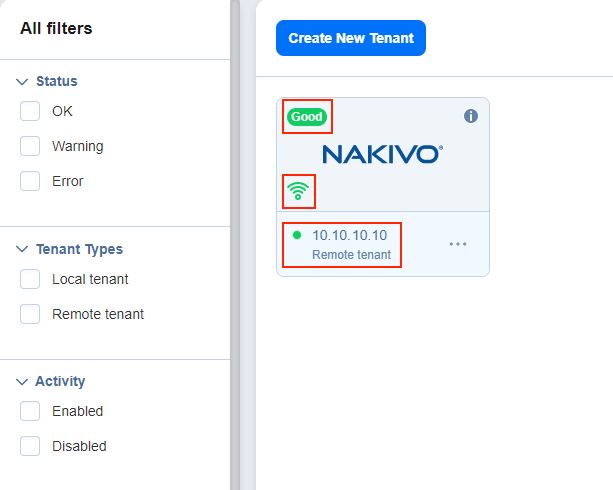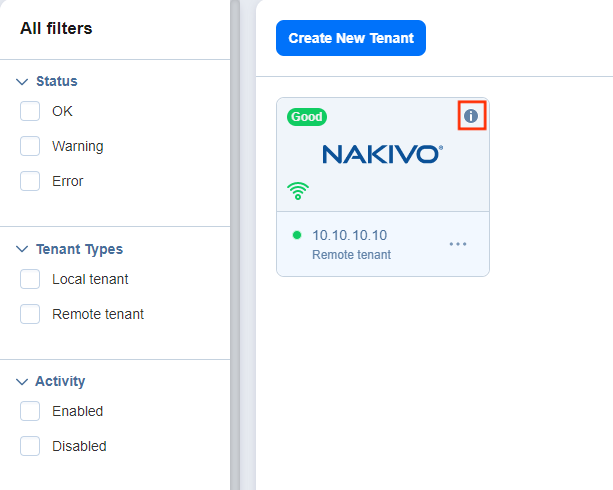Ver información sobre inquilinos
En el panel de control del inquilino principal, puede ver información sobre la instancia de NAKIVO Backup & Replication de cada inquilino. La información que aparece fácilmente en la tarjeta de un inquilino es la siguiente:
-
Estado del inquilino: El color y el contenido de este indicador ofrecen una visión general del estado de las alarmas y notificaciones del inquilino. El número dado refleja el número de alarmas y/o notificaciones presentes en el inquilino remoto. En buen estado significa que no hay alarmas ni notificaciones pendientes. Otros colores representan lo siguiente:
-
Amarillo: Hay notificaciones pendientes.
-
Rojo: Hay alarmas pendientes.
-
Gris: El inquilino está desactivado.
-
-
Conexión (sólo inquilinos remotos): Un icono de señal verde en la tarjeta de un inquilino remoto indica que se ha establecido una conexión entre el inquilino remoto y las instancias del Inquilino Principal; es decir, aparecerá un icono de señal verde en la tarjeta del inquilino remoto una vez que haya añadido correctamente el MSP. Un icono de señal roja significa que la conexión no se ha podido establecer o se ha interrumpido.
-
Accesibilidad: Un icono de círculo verde junto al nombre del inquilino indica que el inquilino es accesible actualmente por el Inquilino Principal.
-
Nombre y tipo de inquilino: Por último, la ficha de inquilino indica el nombre y el tipo de un determinado inquilino.
Nota
Los usuarios con una licencia MSP, una instancia Beta, una licencia Promo o una licencia de Prueba pueden acceder además a la consola para MSP y a la pestaña Licencias > Inquilinos. Esto les permite supervisar eficientemente todas las instancias independientes de NAKIVO Backup & Replication asociadas a un proveedor de servicios gestionados (MSP), así como a los inquilinos locales desde una interfaz unificada, eliminando la necesidad de navegar a través de los inquilinos individuales.
Para obtener más información, consulte Uso de la consola para MSP.
Para obtener más información sobre el inquilino, pase el ratón por encima de la tarjeta del inquilino y haga clic en el botón Información. Se abre una ventana emergente con detalles generales del inquilino y estadísticas de uso.